Cómo evitar los colores lavados al utilizar HDMI en su PC

Los colores negros pueden verse descoloridos y grises si conecta su PC a su pantalla mediante un cable HDMI, y no es su pantalla culpa. Esto se debe a la forma en que su tarjeta gráfica está convirtiendo los datos en colores, y hay una solución fácil.
RGB completo frente a RGB Limited

Las computadoras, televisores y otros dispositivos representan colores usando un rango de números. "RGB lleno" representa colores que usan valores de 0 a 255. 0 es el negro más negro y 255 es el blanco más blanco. "RGB Limited" representa los colores con valores entre 16 y 235. 16 es el negro más negro y 235 es el blanco más blanco.
Los programas de TV y las películas usan RGB Limited. Los PC y los juegos de PC usan RGB completo. Si tiene su PC configurada para dar salida al contenido en formato RGB Limited, los colores en su PC se verán más borrosos. Su tarjeta gráfica enviará 16 para el negro más negro, pero su monitor lo mostrará como gris, esperando 0 para el negro más negro. En otras palabras, no coinciden.
RELACIONADO: ¿Cuál es la diferencia entre HDMI y DVI? ¿Qué es mejor?
Si conecta su computadora a su pantalla a través de HDMI, sus controladores gráficos pueden seleccionar RGB Limited si sospechan que puede haber conectado su PC a un televisor. Es por eso que este problema solo parece ocurrir cuando usa una conexión HDMI, aunque algunas personas informan que ocurre en las conexiones de DisplayPort. Si conecta su PC a una pantalla usando DVI, sus controladores deberían elegir RGB completo automáticamente.
Eso es solo un resumen rápido de este complicado tema. Para obtener más información sobre la diferencia entre RGB completo y RGB limitado, lea este artículo.
Larga historia: a menos que esté viendo películas en una PC de cine en casa, casi siempre querrá que su computadora emita color en RGB completo . Su controlador debe seleccionar automáticamente RGB completo para pantallas de PC, pero esto no siempre sucede. Pero puede cambiarlo manualmente.
Cómo cambiar a RGB completo en gráficos NVIDIA
Si tiene hardware de gráficos NVIDIA, haga clic con el botón secundario en el fondo del escritorio y seleccione "NVIDIA Control Panel" para abrir el Panel de control de NVIDIA.
Seleccione Pantalla> Cambiar resolución, haga clic en el cuadro "Rango dinámico de salida" y seleccione "Completo".
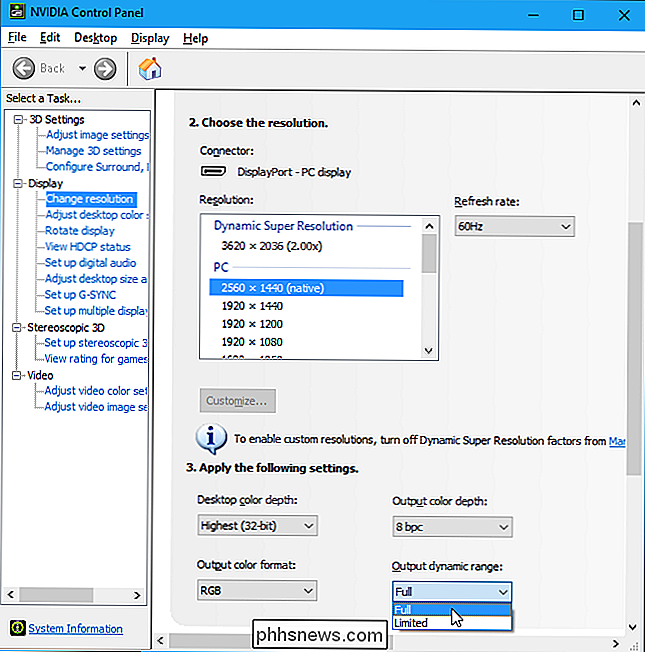
Cómo cambiar a RGB completo en gráficos AMD
Si tiene hardware de gráficos AMD, haga clic derecho en su escritorio de fondo y seleccione la opción "Configuración de AMD Radeon" para abrir el panel de control de AMD Radeon Settings.
Seleccione Display & gt; Preferencias & gt; Formato de píxel, haga clic en el cuadro "Formato de píxeles de color" y seleccione "RGB 4: 4: 4 Formato de PC para PC (RGB completo)".
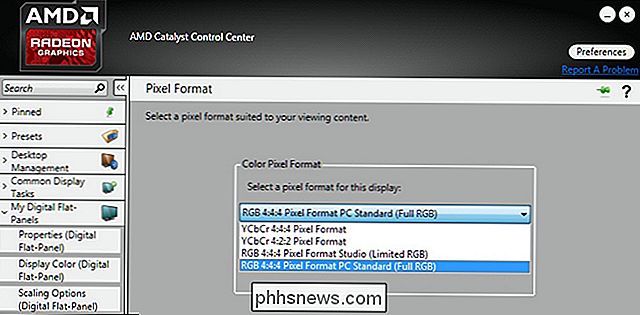
Cómo cambiar a RGB completo en Intel Graphics
Si tiene Intel Haga clic con el botón derecho en el fondo del escritorio y seleccione "Propiedades de gráficos" para abrir el Panel de control de gráficos Intel.
Seleccione Pantalla> Configuración general> Avanzado y haga clic en "Rango completo" en el rango de cuantificación.
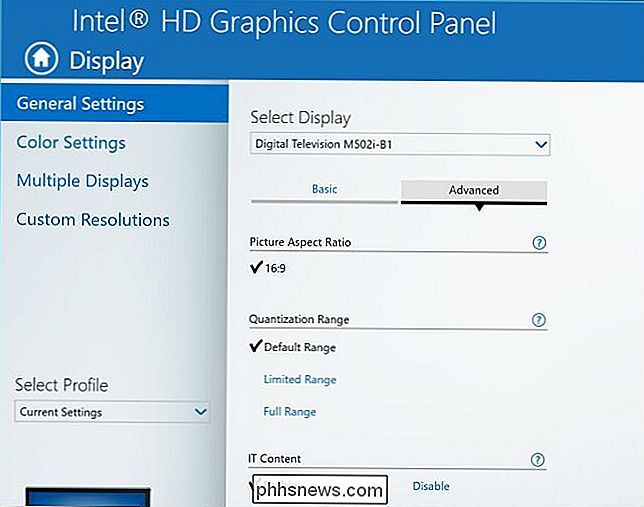
Algunas personas informan esta configuración se restablece a RGB Limited después de actualizar sus controladores de gráficos. Si su sistema se configuró en RGB Limited y lo configura en RGB completo, una actualización puede revertir la configuración a RGB Limited en el futuro. Obsérvelo.
También hay una configuración separada para cada pantalla que haya conectado a su computadora, por lo que puede necesitar cambiarla varias veces si tiene varias pantallas. Simplemente seleccione la pantalla que desea configurar en el panel de control de su controlador de gráficos y luego cambie la pantalla a RGB llena.
Recuerde, desea que la salida de su PC coincida con sus pantallas. Todos los monitores de la computadora deben configurarse en RGB completo de forma predeterminada, por lo que desea que su PC muestre RGB completo. Si está conectado a un televisor, necesitará ver si su televisor usa RGB completo o limitado. Si puede, ajuste tanto su PC como su televisor a RGB completo. Si no puede, configúrelos a ambos de manera limitada. Los dos deben "estar de acuerdo" si quieres colores correctos.

Cómo imprimir o guardar una lista de directorios en un archivo en Windows
Ocasionalmente, es posible que desee imprimir o guardar una lista de los archivos en un directorio. Windows no presenta una forma sencilla de hacerlo desde su interfaz, pero no es demasiado difícil de lograr. Imprimir una lista de directorios probablemente no sea algo que necesite hacer a menudo, pero a veces puede ser útil.

La guía para principiantes de BattleUnknown Battlegrounds (aka PUBG)
Así que quieres probar la nueva sensación de Battle Royale que está arrasando la nación, pero no sabes cómo empezar. Eso es comprensible: PlayerUnknown's Battlegrounds es un juego completo basado en un antiguo ARMA mod, y todavía está en acceso anticipado. Al juego le faltan muchas características, entre las cuales se encuentra cualquier clase de tutorial o guía de jugadores para las personas que recién comienzan.



